●ライセンス
V2009&「BIZTREK財務」をお使いの場合:こちら =追加・変更点=
「財務サポート」⇒ V2009&「BIZTREK財務」 について で、変更点を記載しています。
こちらも併せてをご覧ください。
■ライセンス とは
『会計』『財務管理』のデータを開くとき、ライセンス番号の入力が必要です。
『会社情報登録』データに対してライセンスを発行します。→[データベース・ライセンス]
(会社情報が同じであれば、複数のデータを開くことは可能です。年度毎にデータを持つ場合も同じことが言えます)
会社情報の異なる複数のデータを使用する場合は、「サイト・ライセンス制度」に加入して頂くことで、データを開くことが可能になります。
詳細については、「サイト・ライセンス制度」文章を御覧ください。
■ライセンス登録について
・最初に起動した時、下記の『ライセンス登録』画面を表示します。
(A)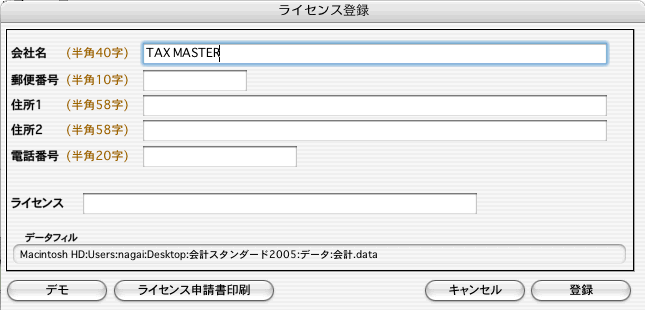
(データファイル欄には、保管場所、名称などのデータ情報を表示します)
ライセンス番号をお知らせするまでは、「デモ」ボタンでデータを開きます。
「デモ」ボタンで開いたデータは、起動後60日間使用することが可能です。
この画面は、初期メニューの『会社情報登録』画面で入力した、
・会社名
・郵便番号
・住所
・電話番号 を表示します。
これらの情報をもとにライセンス番号を決定します。
 「デモ」ボタンなどで起動したデータを、「有効期限経過後」開いた場合、ライセンス登録画面に「データファイルの切替」ボタンを表示します。 「デモ」ボタンなどで起動したデータを、「有効期限経過後」開いた場合、ライセンス登録画面に「データファイルの切替」ボタンを表示します。

■ライセンス申請方法
・初期メニューの『会社情報登録』画面を開きます。
(B) 
↑
同じ情報を表示します。
↓
(A)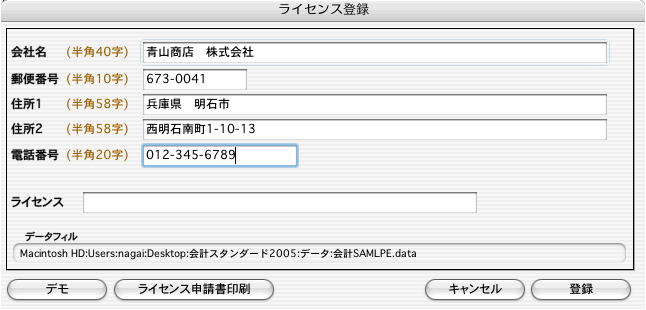
A.Bどちらかの画面から
「ライセンス申請書」の印刷を行い、弊社宛にFAX送信(または郵送)」してください。
折り返し、お申し込みの情報を元に作成しました『ライセンス通知書』をお送りいたします。
「ライセンス番号」を入力することで、次回からAの画面を表示しなくなります。
この後、
・会社名
・郵便番号
・住所
・電話番号 の一字でも変更されると再度このライセンス番号入力画面を表示します。
 ライセンス申請書の印刷では、会社情報に登録されている内容が表示されます。 ライセンス申請書の印刷では、会社情報に登録されている内容が表示されます。
ご確認の上、間違いがありましたら、訂正後、再度ライセンス申請書を印刷してください。
※ライセンス取得後、登録内容を変更されますと、ライセンスが無効になってしまいますのでご注意ください。
| 